リモートワークやWeb会議の普及に伴い、社内外でファイルを共有する機会が増えてきました。
メールでのはファイル共有は非常に手間がかかるうえに、セキュリティ面でも大きな不安があります。
世の中にはファイルを共有する手段がいくつもありますが、どれが一番良い手法なのか分からない経営者の方も多い状況です。
そのような状況を解決するため、本記事では「社内外でファイルを共有するのにおすすめのツール」を紹介いたします。
世の中に存在する主なファイル共有ツール
おすすめのツールを紹介する前に、まずは世の中に存在するファイル共有ツールとはどんなものがあるか紹介いたします。
メール
1つ目はメールです。導入コストや手間も不要で、最も簡便なファイル共有ツールと言えます。
簡易である一方、大きなデメリットが2つあります。
1つ目は、セキュリティが脆弱である点です。誤った人にメールを送ってしまった時点でもう取り返しがつきません。ヒューマンエラーを0にするのは難しいので、いずれ起きうる事件ではあります。
2つ目は、1つのファイルを複数人で共有して編集ができない点です。メールで送ったファイルは送信先の人のそれぞれのパソコンに保存されるため、それぞれが独立したデータとなります。そのため、取り決めを入念に行わない限り、複数人での共同編集は難しくなります。
例:
資料を編集する場合:Aさん→1~5担当、Bさん→6~15ページ担当。お互い自分の担当ページ以外は一切触らない。担当ページ以外で修正が必要な箇所があった際は、別途メールにベタ打ちする。
ファイルサーバー
ファイルサーバーとは、ネットワーク上でファイルやデータを管理するコンピューターのことを指します。ネットワークを介して複数のパソコンから同時にアクセスしてファイルを共有できます。
メリットは、セキュリティを厳重に設定できる点です。アクセス権限や操作権限も個別に設定できるため、大人数での運用にも適しています。
一方デメリットは、管理が複雑である点とコストが高い点です。
ファイルサーバーは会社の規模に合わせて、費用や人手やサーバースペースを拡大します。複数台を使用する際は管理が複雑化するため、管理者の設置が望ましいです。しかし、管理者を設置することで、費用や人手が別途発生します。
また、機器導入費やライセンス費用、機器稼働のための日々の電気代もかさむ点も考慮する必要があります。
NAS (Network Attached Storage)
NASとは、ネットワーク接続に対応したストレージを指します。 LANに直接接続することで、ファイルサーバーの1種として機能する機器です。
NASはネットワーク接続に対応しているため従来のファイルサーバーと比較されますが、広義の意味ではファイルサーバーの1種です。
メリットは、外部からのアクセスが可能な点です。インターネットを介して外部からもアクセスできるので、LANの範囲に囚われずに柔軟に運用できます。無線LANで運用すれば、ケーブル不要でどこからでもアクセスできるます。
一方デメリットは、共同編集ができない点と災害時にデータごと消滅する可能性がある点です。
NASの主たる機能はファイルの保存・共有やバックアップに特化しています。そのため、一部のNASを除けば、ファイルの共同編集ができません。(つまり、メールの項目で紹介した事例と同様の取り決めを行う必要があります。)
加えて、NASは現物として存在する機械であり、その中にデータを保存します。(イメージとしては、例えば家庭用コピー機を思い出してください。)
そのため、火事や洪水、地震による倒壊などで物理的に強い衝撃を受けると、NAS本体が壊れてしまいます。
昨今は地震などの自然災害も多く、BCP(事業継続計画)を設定するよう求められています。事業継続性の観点からも、データの保存は極めて重要です。
クラウドストレージ
クラウドストレージとは、インターネット上にファイルを保存して複数人で共有できるようにするサービスです。Web上に存在するデータ倉庫のようなもので、各デバイスからアクセスしてファイルの送受信ができます。
メリットは、作業の簡便さと設定の容易さ、そしてデータ保管の安定感です。
クラウドストレージは、データをダウンロードして持ち運ぶ必要がなく、遠隔地にいる相手との共同作業も可能です。保存されたファイルが変更された場合に、自動で変更内容を同期することもできます。
加えて、契約した瞬間からクラウドストレージを利用でき、セットアップの手間がほとんどありません。サーバーの構築や運用管理が不要となります。
さらに、データが安全に保管されるという大きなメリットもあります。NASは現物として存在していたため、火事や洪水などの災害に弱いというデメリットがありました。しかし、クラウドストレージはWeb上にデータが保管されているため、災害が発生しても問題ありません。
一方デメリットは、一定以上の容量を使用するためには有料プランに加入する必要がある点です。
無料で利用できるサービスも多くありますが、容量に制限があります。そのため、多くの容量を使うためには、有料プランに加入し容量を拡張する必要があります。
結論、弊社としてはクラウドストレージを強くおすすめします。
セットアップが非常に簡単であり、操作性も非常に高いです。容量拡張のために課金は必要ですが、その他のツールを使った場合よりも安く抑えられるケースもあります。(これは会社の規模にもよります)
次のセクションでは、おすすめのクラウドストレージを比較した表を紹介します。しかし、比較表を見てもどれが自社に合っているか判断できない方もいらっしゃると思います。そのような方向けに、弊社ではクラウドストレージ導入支援も行っております。お気軽にお問い合わせフォームよりご連絡ください。
クラウドストレージおすすめツール比較

こちらでは、おすすめのクラウドストレージの比較表を紹介します。
| サービス名 | 保存容量 | 接続台数 | 追加容量 |
| Google Drive | 15GB | 無制限 | 200GB:月額380円 2TB:月額1,300円 10TB:月額13,000円 20TB:月額26,000円 |
| One Drive | 5GB | 50台 | 100GB:月額224円 1TB:月額1,284円 |
| Dropbox | 2GB | 3台 (有料プランは無制限) |
2TB:月額1,200円 3TB:月額2,000円 |
| Box | 10GB | 無制限 | 無制限 |
クラウドストレージを比較し、おすすめなツールはGoogle DriveとOne Driveです。
Google Driveのメリットは、格安で大容量のファイルを保管できる点です。20TBまでで月額26,000円と非常に安価です。無料の範囲内でも15GB割り当てられており、他社よりも圧倒的に大きい容量を使用できます。
一方、One DriveのメリットはMicrosoftが提供しているため、Office系のソフトの保存・呼び出しが最も簡単です。多くの方がMicrosoftのパソコンを使い、WordやExcel、PowerPointを使っていると思いますので、それらのOfficeツールとの相性はOne Driveが一番いいです。Google Driveほどの容量が不要な方にとっては、One Driveが一番いいと思います。
この記事では、クラウドストレージの比較を通じて、おすすめのツールを紹介いたしました。しかし、比較表を見てもどれが自社に合っているか判断できない方もいらっしゃると思います。そのような方向けに、弊社ではクラウドストレージ導入支援も行っております。お気軽にお問い合わせフォームよりご連絡ください。
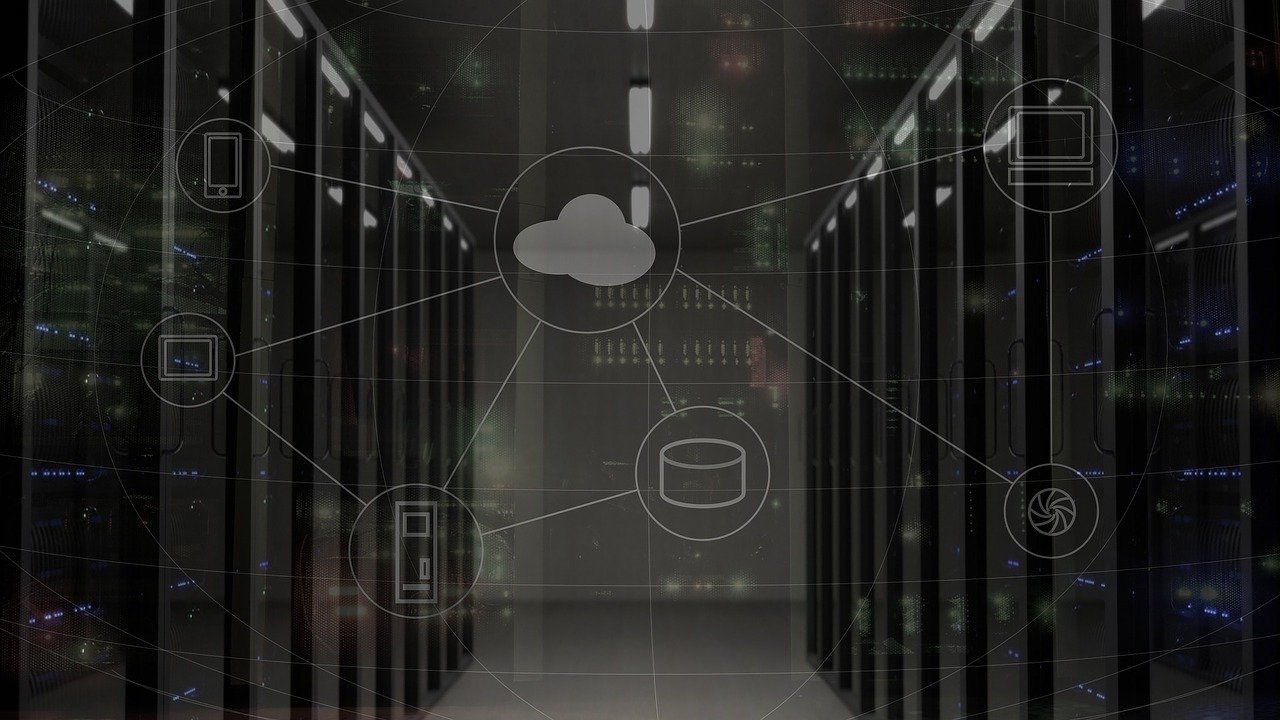


コメント